Ошибки Sud (5ud) или Sd (5d) на дисплее стиральной машины Samsung
Что случилось
На дисплее стиральной машины появилось сообщение об ошибке
«Sud» (5ud),
или «Sd» (5d).
Что значит ошибка
В баке слишком много пены.
Почему появилась ошибка
Причин появления ошибки может быть несколько:
- Положили слишком много порошка;
- Положили порошок, который не подходит для машины системы автомат;
- Положили некачественный или поддельный порошок;
- Засорился сливной фильтр;
- Не работает датчик пенообразования.
Что делать дальше
Посмотрите на свою стиральную машину и оцените количество пены в барабане.
Если пены много и она выходит наружу
-
Не отключайте стиральную машину. Когда пена осядет, стиральная машина автоматически продолжит стирку.
 Чтобы ускорить
процесс, нажмите кнопку «Старт/Пауза».
Чтобы ускорить
процесс, нажмите кнопку «Старт/Пауза». -
После окончания стирки прочистите сливной фильтр.
-
Запустите машину без белья и порошка на режиме «Хлопок» или «Синтетика», температуру выберите 60°C или 95°C. Это поможет промыть внутренние детали машины и растворить остатки порошка.
-
Если при дальнейших стирках в барабане будет постоянно появляться большое количество пены, добавляйте меньше порошка или смените его.
Рекомендуемое количество порошка — две столовые ложки на шесть килограмм сухого белья.
Если пены мало или нет, наружу она не выходит
-
Отключите машину кнопкой «Питание», затем от розетки.
-
Достаньте белье.
 Если дверца заблокирована, слейте воду в аварийном режиме.
Если дверца заблокирована, слейте воду в аварийном режиме. -
Прочистите сливной фильтр.
-
Запустите машину на том же режиме без белья и порошка.
-
Если ошибка не появилась, пользуйтесь машиной дальше, с ней все в порядке. Ошибка появилась из-за засора сливного фильтра.
Если ошибка появилась, обратитесь в службу поддержки Samsung или оформите заявку на ремонт.
Стиральная машина Samsung — код ошибки 5D, SUD или SD
Привычный день стирки, вы плотно утрамбовываете одежду в барабан, закрываете крышку, выбираете программу стирки и нажимаете кнопку «Старт», но что-то пошло не так и через пару минут машинка решила, что работать сегодня не будет. Смотрим в иллюминатор, а там куча пены, которая, возможно, уже начала выбираться наружу, а может ее и вовсе нет. В панике переводим глаза на дисплей, где наблюдаем яркие надписи SUD, 5D или SD.
В панике переводим глаза на дисплей, где наблюдаем яркие надписи SUD, 5D или SD.
Расшифровка ошибки
Мы не зря изначально говорили о пене, так как ей в современных моделях Samsung выделили отдельный датчик, который следит за ее количеством. Если она переполнит барабан, активируется режим подавления, когда режим не справляется мы наблюдаем ошибку 5D / SUD / SD. Логика у машинки простая, если пену нельзя подавить, значит нужно подождать и она сама осядет, соответственно, стирка ставится на паузу.
Ошибка SUD / 5D / SD — что делать, как устранить самостоятельно
Не паникуйте. Это не ошибка, а предупреждение, машинка все также может функционировать, просто подождите 5-10 мин, дождитесь окончания стирки и проверьте:
- сливной фильтр, который часто забивается, не давая пене «уходить».
- тип порошка. Если он для ручной стирки, забудьте об использование его в машинке;
- количество порошка.
 Экономить на себе не стоит, но и засыпать ведро порошка даже на полную машинку идея плохая. Для 5-6 кг используйте не больше 2-х столовых ложек;
Экономить на себе не стоит, но и засыпать ведро порошка даже на полную машинку идея плохая. Для 5-6 кг используйте не больше 2-х столовых ложек; - вещи в барабане. Пористая ткань — это лучший генератор пены, поэтому для их стирки порошка необходимо в 2 раза меньше.
Есть менее радужный сценарий развития событий: стиральная машина Samsung стоит уже пару часов на паузе, пена не уходит, а на экране постоянно мигает SUD, 5Д или SD.
В этом случае запускаем машинку «в холостую». Выбираем режим «слив», достаем белье, чистим сливной фильтр, выбираем режим длительной стирки с температурой 60-90 °С. Таким образом вода должна вымыть излишек порошка. Если пены нет, а ошибка есть, дело принимает серьезный оборот. В этом случае поломка касается аппаратной части и скорее всего из строя могли выйти:
- — датчик пенообразования;
- — датчик уровня воды;
- — блок управления.
В таком случае их заменяют, редко получается отремонтировать. Самостоятельно заняться этим можно, но лучше не стоит, велика вероятность ухудшения ситуации. Сэкономьте свое время, силы и закажите ремонт стиральных машин Samsung в Киеве на дому. Компания «Реал Сервис» предлагает свои услуги по ремонту стиральных машин, водонагревателей и другой техники. Вызов мастера бесплатно*, высокий профессионализм, пунктуальность и лояльная ценовая политика — особенности «Реал Сервис».
Самостоятельно заняться этим можно, но лучше не стоит, велика вероятность ухудшения ситуации. Сэкономьте свое время, силы и закажите ремонт стиральных машин Samsung в Киеве на дому. Компания «Реал Сервис» предлагает свои услуги по ремонту стиральных машин, водонагревателей и другой техники. Вызов мастера бесплатно*, высокий профессионализм, пунктуальность и лояльная ценовая политика — особенности «Реал Сервис».
| Признаки возникновения ошибки | Вероятная причина возникновения | Ремонт или замена |
| Пены нет, но при этом мы наблюдаем код 5D / SUD / SD. Запуск стирки с пустым барабаном выдает аналогичные данные. | Итог только один — датчик пенообразования вышел из строя. | Поможет только замена датчика. |
Как только начинаем (или через 1-2 минуты) стирать наблюдаем 5D / SUD / SD. | Велика вероятность, что во всем виноват датчик, который отвечает за количество воды в барабане. Во многих стиральных машинках Самсунг он выполняет несколько функций. Кроме количества воды, он следит за пенообразованием и при неисправной работе может выдавать данную ошибку. | Требуется замена прессостата. |
| Запускаем пустую машинку — все нормально, только уход воды «затянулся», если добавить порошка ошибка SUD, 5D или SD. | Засорился один из элементов слива: трубка из барабана, шланг в канализацию, сама канализация. Пена физически не может «покинуть» барабан. | Просто проверьте, и при необходимости прочистите все элементы слива. |
| При старте все отлично, но во время полоскания или другого этапа стирки появляется ошибка SUD, 5D или SD, с учетом того, что пены НЕТ. Если запускать стирку «в холостую», ошибка все равно высвечивается. | В таком случае это может сигнализировать о неисправности главного блока управления, который неправильно обрабатывает сигналы с датчиков. | Если процессор не сгорел, плату можно отремонтировать, в ином случае придется менять плату целиком. |
Что еще почитать?
- Когда возникает ошибка Ed, dE, Door в стиральных машинах Samsung и как ее устранить?
- Стиральная машина Samsung — коды ошибок: 4E, Е1, 4С, ЧЕ
- Коды ошибок h2, h3, E5, E6, HE1, HE2 в стиральной машине Самсунг
Коды ошибок стиральной машины Самсунг: SD, SUD и 5D
Коды ошибок стиральной машины Самсунг
Разделы статьи:
В большинстве случаев мелкий ремонт стиральной машины Самсунг, можно осуществить своими руками. Речь идёт о различных неисправностях, вследствие которых на экране устройства выскакивает предупреждение. ru
ruКоды ошибок стиральной машины Самсунг
Иногда, после того как процесс стирки белья запущен, стиральная машинка вдруг останавливается, и отказывается продолжать стирку. При этом на её экране появляются малознакомые цифры и буквы, которые, на самом деле, означают какую-то ошибку, возникшую в процессе работы стиральной машины.
Как правило, вместе со стиральными машинками Самсунг, в комплекте идут сервисные книжки, в которых указаны все коды ошибок стиральных машин Самсунг, и способы их устранения. Но что делать, если под рукой не оказалось такой сервисной книжки, куда и к кому обращаться за помощью?
Итак, самыми распространенными ошибками стиральных машин Самсунг, являются ошибки 5Е, 7Е, 4Е, S821 и h2. Рассмотрим коды ошибок стиральной машины Самсунг по очереди:
Ошибки h2 и 2, а также HE, HE1 и HE2 — означают, что стиральная машина неправильно подключена к сети электропитания.
Ошибки HC, HC1 и HC2 — указывают на то, что стиральная машина не греет воду, может быть из-за сгоревшего ТЭНа или опять же, вследствие неправильного подключения устройства к сети электропитания.
Ошибка 4Е — означает, что закрыт кран подачи воды или вода отсутствует в системе централизованного водоснабжения. Также, часто проблемой данного рода, является перегиб заливного шланга, вследствие чего вода не поступает в стиральную машину.
Ошибка 4С2 — указывает пользователю на то, что при подключении стиральной машины Самсунг перепутаны подключения. В данном случае горячая вода поступает в стиральную машинку вместо холодной.
Ошибки из-за закладки моющих средств в стиральную машину
Рассмотрим основные коды ошибок стиральных машин Самсунг, которые связаны с неправильной закладкой моющих средств.
Код ошибки SUD и 5D (SD) — означает, что в стиральную машинку заложено слишком много стирального порошка или его качество оставляет желать лучшего. Вследствие этого, в баке стиральной машины образовалось много пены, а на экране отобразилась соответствующая ошибка.
Коды ошибок UE, UB и E4 — означают, что в стиральную машину заложено слишком много или наоборот, слишком мало вещей для стирки, из-за чего они перекрутились или скомкались в барабане.
Ошибки, связанные с электропитанием стиральной машины Самсунг, указываются на экране кодами: UC и 9C. Все они означают нестабильное электропитание стиральной машины, которое либо слишком занижено, либо напротив, имеет чрезмерно высокий показатель. Ошибки стиральной машины Самсунг: DE, DE1, DE2 — указывают на то, что плохо закрыта дверца или не работает механизм её закрывания.
В любом случае, прежде чем искать коды ошибок стиральных машин Самсунг в интернете, попытайтесь найти оригинальную сервисную книжку от вашей стиральной машины, поскольку только там указаны самая достоверная и правдивая информация от производителя.
Ошибка SUD, 5D (SD), стиральная машина Samsung.
Прочитано: 139
Скорее всего каждая хозяйка хоть раз сталкивалась с ситуацией, когда в процессе стирки в баке стиральной машины слишком много пены. Ошибка SUD, 5D (SD), является не сигналом об ошибке как таковой, а скорее предупреждением о слишком большом количестве пены в баке. Стиральные машины Samsung в своей конструкции имеют датчик пенообразования. Этот датчик контролирует количество пены в барабане. При превышении уровня пены, стиральная машина переходит в режим пеноподавления. Нужно просто дождаться когда пена сойдет и цикл стирки продолжится самостоятельно.
Ошибка SUD, 5D (SD), является не сигналом об ошибке как таковой, а скорее предупреждением о слишком большом количестве пены в баке. Стиральные машины Samsung в своей конструкции имеют датчик пенообразования. Этот датчик контролирует количество пены в барабане. При превышении уровня пены, стиральная машина переходит в режим пеноподавления. Нужно просто дождаться когда пена сойдет и цикл стирки продолжится самостоятельно.
Ошибка SUD, 5D (SD), причины появления.
- Очень много порошка. Скорее всего в дозатор засыпали слишком много порошка. На упаковках со стиральным порошком обычно написано необходимое количество порошка для стирки. Будьте внимательны для разных типов тканей нужно разное количество порошка. Так же как и для разных типов загрязнений.
- Стиральный порошок для ручной стирки. Проверьте, что написано на упаковке стирального порошка. Скорее всего там есть маркировка, что он только для ручной стирки, такой порошок не подходит для машины автомат.
 Порошки только для ручной стирки в составе имею большее количество пенообразующих компонентов. Будьте внимательны при покупке, часто стиральные порошки имеют небольшие отличия в дизайне упаковки.
Порошки только для ручной стирки в составе имею большее количество пенообразующих компонентов. Будьте внимательны при покупке, часто стиральные порошки имеют небольшие отличия в дизайне упаковки. - Поддельный стиральный порошок. Да, такое тоже бывает и довольно часто, так что будьте внимательны при покупке. Помимо того, что такой порошок может хуже отстирывать белье, так он еще может быть сильным аллергеном. Такие порошки могут плохо удалятся при полоскании. И потом попадать на кожу вызывая аллергические реакции.
- Засор сливного фильтра. Проверьте сливной фильтр, выкрутите его и осмотрите, вероятно имеется засор. Скорее всего при наличии засора вода будет уходить в канализацию, а пена будет оставаться в баке.
- Неисправен датчик пенообразования. Вероятно вышел из строя датчик, в следствии чего подается неправильный сигнал в блок управления. Проверьте и замените его на новый.
Если стиральная машина не может сама справиться с большим количеством пены. Вам нужно открыть ее, достать белье, слить воду и очистить фильтр. Включите стиральную машину без белья и порошка в том же режиме стирки.
Вам нужно открыть ее, достать белье, слить воду и очистить фильтр. Включите стиральную машину без белья и порошка в том же режиме стирки.
Как исправить ошибки SD-карты Samsung Galaxy S9
Samsung Galaxy S9 и Galaxy S9 + являются флагманскими телефонами в 2018 году. Хотя вы вряд ли найдете ошибки с удивительным дизайном, характеристиками камеры и аппаратного обеспечения, телефоны страдают от множества программных проблем, включая Wi-Fi, SD-карту и неправильное уведомление. Давайте рассмотрим способы решения проблем с SD-картой Samsung Galaxy S9, чтобы вы могли наслаждаться этим дополнительным пространством.
Смотрите также: Как исправить ошибки Samsung Galaxy S9 Bluetooth
Как исправить ошибки SD-карты Samsung Galaxy S9
Способ 1: перезагрузите телефон Galaxy S9В наши дни смартфоны больше похожи на компьютеры, и простая перезагрузка иногда может исправить самые сложные ошибки из всех.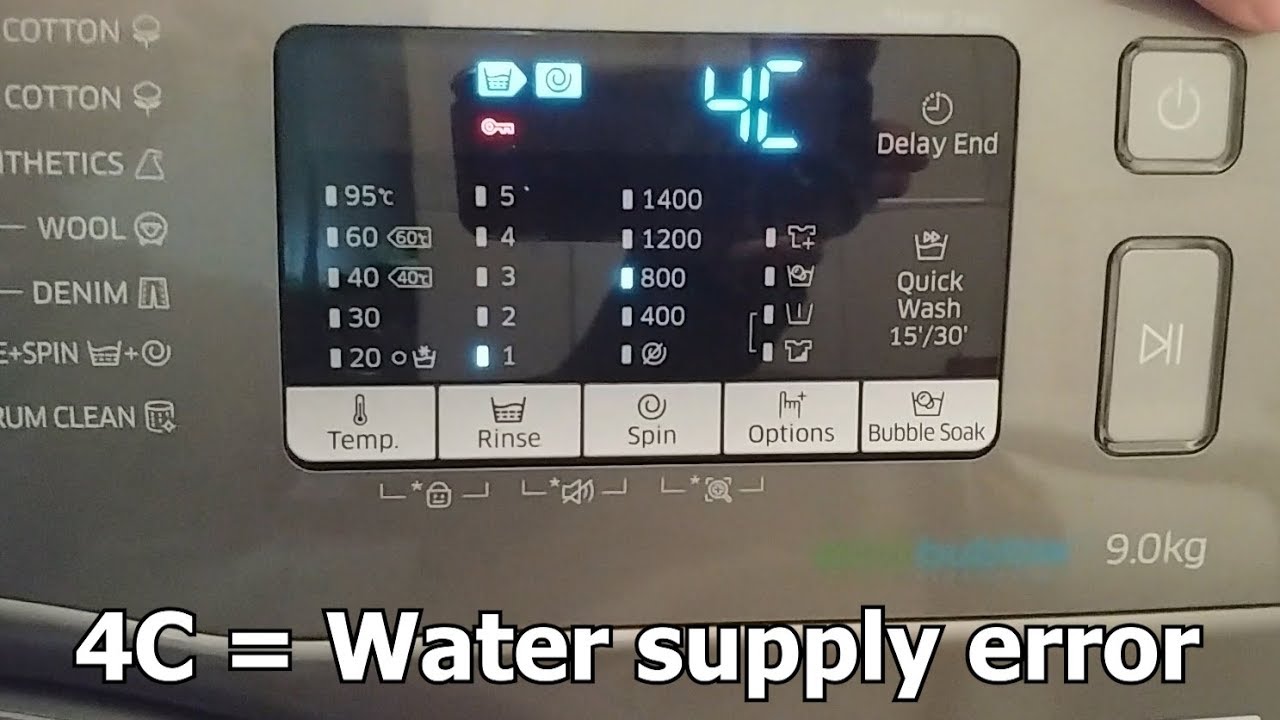 Вы все еще можете перезагрузить устройство, но его выключение и повторное включение имеет свои преимущества. Когда вы пройдете этот процесс, кеш-память будет полностью очищена, и ОС Android будет заново загружена в нее, что позволит ей, возможно, обнаружить вашу карту памяти.
Вы все еще можете перезагрузить устройство, но его выключение и повторное включение имеет свои преимущества. Когда вы пройдете этот процесс, кеш-память будет полностью очищена, и ОС Android будет заново загружена в нее, что позволит ей, возможно, обнаружить вашу карту памяти.
- Нажмите и удерживайте кнопку питания
- Через пару секунд появится всплывающее окно
- Нажмите на выключение и дайте вашему телефону полностью выключиться
- Подождите не менее 30 секунд и снова нажмите и удерживайте кнопку питания
- ОС Android загрузится
Большинство пользователей сообщили на форумах Samsung, что их телефон не может обнаружить их SD-карту. Некоторые могут использовать карту объемом 64 ГБ или 128 ГБ со своих старых смартфонов, в то время как другие, возможно, приобрели новый. Существует множество возможностей, которые могли бы привести к этой проблеме, но отключение карты microSD — это хороший способ начать и проверить, будет ли считываться карта.
- Перейдите в меню настроек на вашем телефоне Galaxy S9
- Прокрутите вниз и найдите варианты хранения
- Нажмите на него и откройте Настройки хранения
- Выберите Размонтировать, и вы увидите на экране уведомление о размонтировании вашей карты.
После успешного прохождения процесса перейдите к использованию инструмента извлечения SIM-карты, чтобы извлечь карту и осмотреть карту физически. Проверьте, нет ли глубоких царапин в области чипа, а также убедитесь, что ваша SD-карта не сломана и не повреждена. Физические повреждения затруднят распознавание материнской платой микросхемы памяти.
Способ 3: демонтировать и смонтировать SD-карту, не вынимая ееSD-карта может не работать должным образом по многим причинам, и одной из них может быть поврежденный участок памяти. Хотя последний вариант заключается в том, чтобы купить новый, вам, вероятно, следует подтвердить, является ли ваша Galaxy S9 + или программное обеспечение S9 причиной проблемы в первую очередь.
Выполните шаги, указанные выше, чтобы безопасно отключить SD-карту, но остановитесь на последнем разделе, потому что вам не нужно физически извлекать ее из слота.
- После успешного отсоединения карты подождите от 30 секунд до 1 минуты.
- Не забудьте закрыть окно настроек во время периода ожидания
- Вернитесь в настройки и найдите хранилище
- Нажмите на опцию SD-карты, а затем на Mount SD Card
- Вашему телефону может потребоваться несколько секунд, чтобы обработать и снова смонтировать хранилище
Флагманские телефоны Samsung великолепны с точки зрения аппаратного обеспечения, поскольку они могут поддерживать внешние карты памяти объемом до 400 ГБ, что является огромным количеством. Однако поддерживаются не все производители и модели карт памяти microSD, и при увеличении объема памяти это может привести к проблемам с обнаружением. Вместо того, чтобы пытаться найти решение проблемы с SD-картой Samsung Galaxy S9, вам следует сначала проверить модель продукта, его производителя и совместимость с последними модными телефонами.
- Проверьте скорость чтения и записи карты; В качестве попытки подтолкнуть производителей могут выйти за рамки стандартных отраслевых показателей
- Используйте одну и ту же SD-карту в разных устройствах и посмотрите, будут ли они обнаружены, чтобы подтвердить, совместимы ли они со смартфонами
- Получите у продавца запасную микросхему, чтобы узнать, работает ли она и обнаружена ли она на вашем телефоне Galaxy
Будь то новая SD-карта или старая, полное ее форматирование и использование со смартфоном Samsung Galaxy S9 может фактически заставить ее работать. Прежде чем вы это сделаете, важно знать, что все ваши данные будут полностью удалены.
Советы по форматированию карты MicroSD- Загрузите все фотографии своего телефона на фотографии Google в полном разрешении, и если у вас их нет, свободного места должно быть достаточно
- Проверьте, есть ли резервные копии песен и фильмов, хранящихся на вашей карте, на ПК
- Видео, хранящиеся в таких приложениях, как Netflix, Amazon Prime и Apple Music, следует загружать снова, так как их резервное копирование невозможно
- Если у вас есть свободное хранилище или большой жесткий диск, перенесите весь контент, но не заменяйте его после форматирования
- Откройте страницу настроек на вашем телефоне Galaxy S9 или S9 +
- Прокрутите вниз, чтобы найти опцию хранения
- Откройте SD-карту и выберите Формат
- Процесс может занять несколько минут, и ваши данные будут полностью удалены
Старые SD-карты может быть намного легче обнаружить, когда они отформатированы и обновлены. Если нет проблем с программным обеспечением, ваша карта должна быть обнаружена телефоном сейчас, что позволяет вам использовать дополнительное доступное пространство.
Если нет проблем с программным обеспечением, ваша карта должна быть обнаружена телефоном сейчас, что позволяет вам использовать дополнительное доступное пространство.
После того, как вы выполнили все вышеперечисленные шаги, если карта micro SD не будет работать, рассмотрите следующие способы. Размонтируйте и смонтируйте карту в другом смартфоне, чтобы увидеть, работает ли она. Вы также можете подключить его к устройству чтения SD-карт, которое есть в ноутбуках или настольном компьютере, и посмотреть, сможет ли оно обнаружить его. Если он не обнаруживает внешнюю память, возможно, проблема в карте, а не в смартфоне Samsung Galaxy S9.
Перед покупкой новой SD-карты, которая является очевидным решением проблемы, посетите официальный веб-сайт Samsung, чтобы найти список совместимых карт памяти и найти их в интернет-магазине. Это должно помочь вам решить проблему.
Способ 7: сброс настроек к заводским настройкам смартфона (Внимание! Вы потеряете все свои данные)Последний вариант — сбросить настройки смартфона Galaxy S9 до заводских настроек, выполнив следующие действия. При этом вы потеряете все данные, хранящиеся на устройстве, за исключением тех, которые сохранены в вашей облачной учетной записи.
При этом вы потеряете все данные, хранящиеся на устройстве, за исключением тех, которые сохранены в вашей облачной учетной записи.
- Откройте страницу настроек на вашем Galaxy S9
- Найти общий вариант управления
- Нажмите, чтобы открыть параметры сброса
- Нажмите на сброс заводских данных
Большинство ошибок, связанных с телефоном, могут быть устранены с помощью сброса настроек. После этого обязательно загрузите последние обновления программного обеспечения от Samsung. Они необходимы для устранения любых выявленных проблем и обеспечения правильной работы телефона.
Заключительные словаЗнание того, как исправить проблемы с SD-картой Samsung Galaxy S9, поможет вам решить проблему самостоятельно одним из способов, упомянутых здесь. Компания официально признала все проблемы, о которых сообщили пользователи, и работает над несколькими обновлениями программного обеспечения, чтобы исправить их. Если проблема связана с вашей SD-картой, вы должны исправить ее на своем конце, чтобы она работала.
Ошибка» не удалось установить на USB накопитель или SD карту » установка приложения на устройствах Samsung
Проблема в том, что я начал получать жалобы от пользователей моего приложения на то, что они не смогли установить наш клиент на свои устройства.
Большинство устройств — это все виды Самсунгов с OS 2.2 и 2.3
Ошибка, которую они видят после завершения процесса установки (или почти завершения), такова: «Couldn’t install on USB storage or SD card»
Я уже проверил и убедился, что на этих устройствах достаточно места для установки приложения.
Естественно, я попытался удалить возможности карты SD (удалил строку » android:installLocation=»preferExternal»» из файла AndroidManifest.xml, но это изменение привело к тому, что все проблемные устройства перезапустились после завершения установки (устройство просто перезапускается, когда установка вот-вот закончится).
Излишне говорить, что я не могу отладить его, так как код нашего приложения еще не начал работать.
Я нашел несколько сообщений по этому вопросу: http://code.google.com/п/android/вопросы/подробно?ИД=9593 http://technology-headlines.com/2011/05/12/installation-error-%Е2%80%9Ccouldnt-install-on-usb-storage-or-sd-card%Е2%80%9D-solution-for-android/ http://www.androidpolice.com/2011/04/19/fixing-the-couldnt-install-on-usb-storage-or-sd-card-problem-on-android/
Все это инструкции для пользователя по удалению файла «/mnt/secure/asec/smdl2tmp1.asec». Это работает для большинства проблемных устройств, но я не могу ожидать, что мои пользователи пойдут и удалят временные файлы таким образом, они, вероятно, просто сдадутся.
Еще один важный момент заключается в том, что я вернулся к своим историческим версиям и обнаружил, что старые версии (выпущенные более 8 месяцев назад) прекрасно работают на этих устройствах, но эти версии не поддерживают установку карты SD, и разрыв между ними и текущей кодовой базой настолько велик, что создание различий и анализ изменений в процессе устранения займет целую вечность.
Я был бы рад получить любые советы по этому вопросу
android installation sd-cardКак исправить ошибку «SD карта повреждена» на Android
Сообщение «SD-карта не работает» или «Пустая SD-карта: требуется форматирование» может появиться в таких случаях:
Причина 1: Случайный единичный сбой
Увы, природа Андроид такова, что протестировать его работу абсолютно на всех устройствах невозможно, следовательно, имеют место ошибки и сбои. Возможно, вы переместили приложения на флешку, оно по каким-то причинам аварийно завершилось, и вследствие этого ОС не определила внешний носитель. На самом деле таких причин может быть множество, однако почти все случайные сбои исправляются перезагрузкой девайса.
Читайте также: Перезагрузка устройств Samsung под управлением Android
Причина 2: Плохой контакт слота и карты памяти
Портативное устройство вроде телефона или планшета во время эксплуатации подвергается нагрузкам, даже находясь в кармане или сумке. Вследствие этого подвижные элементы, к которым относится и карта памяти, могут сдвигаться в своих пазах. Поэтому, встретившись с ошибкой о повреждении флешки, которая не исправляется перезагрузкой, стоит вынуть карточку из девайса и осмотреть ее; также возможно загрязнение контактов пылью, которая в любом случае проникает внутрь аппарата. Контакты, кстати, можно протереть спиртовыми салфетками.
Вследствие этого подвижные элементы, к которым относится и карта памяти, могут сдвигаться в своих пазах. Поэтому, встретившись с ошибкой о повреждении флешки, которая не исправляется перезагрузкой, стоит вынуть карточку из девайса и осмотреть ее; также возможно загрязнение контактов пылью, которая в любом случае проникает внутрь аппарата. Контакты, кстати, можно протереть спиртовыми салфетками.
Если контакты на самой карте памяти визуально чистые, можете просто подождать некоторое время и вставить её снова — возможно, девайс или сама флешка просто нагрелись. Спустя некоторое время вставьте SD-карту обратно, и убедитесь, что она посажена до конца (но не переусердствуйте!). Если проблема была в плохом контакте, после этих манипуляций она исчезнет. Если проблема остается — читайте дальше.
Причина 3: Наличие ошибочных секторов в таблице файлов карты
Проблема, с которой чаще всего сталкиваются любители подключать девайс к ПК и вместо безопасного извлечения просто выдергивать шнур. Впрочем, от такого не застрахован никто: подобное может вызвать сбой ОС (например, выключения при разряде батареи или аварийная перезагрузка) или даже банальный перенос файлов (копирование или Ctrl+X) средствами самого телефона. В зоне риска также владельцы карточек с файловой системой FAT32.
Как правило, сообщение об ошибочном распознавании SD-карты предваряют другие неприятные симптомы: файлы с такой флешки читаются с ошибками, файлы пропадают вообще или появляются такие себе цифровые призраки. Естественно, причину такого поведения не исправят ни перезагрузка, ни попытка вытащить-вставить флешку. Действовать в такой ситуации следует так:
- Вытащите карту памяти из телефона и подключите её к компьютеру посредством специального устройства-кардридера. Если у вас ноутбук, его роль прекрасно исполнит переходник microSD-SD.
- Если ПК распознает карту корректно, то скопируйте её содержимое на жесткий диск «большого брата» и отформатируйте флешку любым предложенным способом в файловую систему exFAT — такой формат предпочтителен для Android.
По окончании процесса отключите SD-карту от компьютера и вставьте в телефон, некоторые девайсы требуют, чтобы карточки были отформатированы их собственными средствами. Потом подключите аппарат со вставленной флешкой к компьютеру и скопируйте на носитель сделанную ранее резервную копию, затем отключите аппарат и пользуйтесь как обычно. - Если карта памяти не распознается корректно — скорее всего, её придется форматировать как есть, а затем, в случае успеха, восстанавливать файлы.
Причина 4: Физическое повреждение карты
Самый плохой вариант развития событий — флешка оказалась повреждена механически либо при контакте с водой, огнем. В таком случае мы бессильны — скорее всего, данные с такой карточки восстановить уже не получится, и вам ничего не остается, как выбросить старую SD-карту и приобрести новую.
Ошибка, сопровождаемая сообщением о повреждении карты памяти – одна из самых неприятных, которая может произойти с пользователями девайсов под управлением Android. Благо, в большинстве случаев это просто единичный сбой.
Мы рады, что смогли помочь Вам в решении проблемы.Опишите, что у вас не получилось. Наши специалисты постараются ответить максимально быстро.
Помогла ли вам эта статья?
ДА НЕТКод ошибки стиральной машины Samsung 5d или SUD
Вы как обычно кладете белье в барабан, выбираете программу, запускаете стиральную машину, но через некоторое время обнаруживаете, что ваша машина внезапно остановилась. На дисплее отобразится код ошибки 5D, SUD или SD.Если вы посмотрите через люк, то заметите слишком много пены в барабане. Вероятно, он вытекает из кюветы для моющих средств. Однако пены там может и не быть. Это зависит от вида неисправности.
Как расшифровать ошибку 5d или SUD стиралки Samsung
Современные стиральные машины Samsung оснащены функцией контроля пенообразования.Если в барабане слишком много пены, машина включает определенный режим для ее уменьшения. Код ошибки 5D / SUD / SD означает, что стиральная машина не справилась с проблемой и перешла в режим ожидания. Он ждет, пока осядет пена.
SUD / 5D / SD стиральной машины Самсунг: что делать и как самостоятельно отремонтировать машинку?
В большинстве случаев данная ошибка стиральных машин Samsung носит информационный характер. Так что вам не нужно ничего делать прямо сейчас. Подождите 5-10 минут, как только осядет пена.После того, как машина продолжила стирку, вы можете проверить следующие пункты:
- Сливной фильтр может засориться, что приводит к чрезмерному пенообразованию. Сделайте это чистым. Он находится перед стиральной машиной в нижнем углу за открывающимся люком. Для получения дополнительной информации см. Инструкции для вашей модели Samsung.
- Не используйте стиральный порошок для ручной стирки, который не предназначен для автоматических стиральных машин.
- Не наносите слишком много стирального порошка.В среднем на 5-6 кг сухого белья требуется не более двух столовых ложек порошка.
- Не стирайте пористые или пушистые вещи, которые приводят к увеличению пенообразования. В дальнейшем, стараясь стирать такие материалы, используйте меньше порошка.
- Попробуйте заменить моющее средство, возможно, оно плохого качества или не подходит для вашей машины.
Что делать, если стирка не завершается, много пены, а стиральная машина постоянно показывает код ошибки 5D, SUD или SD?
В этом случае вам необходимо прервать процесс: включить программу слива или открыть дверцу стиральной машины и снять одежду.Затем очистите сливной фильтр и запустите машину без белья и без моющего средства для продолжительной программы стирки при температуре не менее 60 ° C.Это поможет вам избавиться от лишних моющих средств, которые могут быть причиной слива системы. мусор.
Если пены нет, но ошибка все равно появляется, к сожалению, ваша стиральная машина неисправна. Однако сначала попробуйте очистить сливной фильтр машины и начать стирку в любой программе без белья и порошка. Если код ошибки SD / SUD / 5D снова отображается на дисплее, необходима помощь специалиста.
Возможные неисправности, требующие ремонта
В таблице ниже вы можете просмотреть список неисправностей, которые могут вызвать ошибку SD / SUD / 5D стиральной машины Samsung.
| Предупреждающие знаки | Возможные причины возникновения | Ремонт или замена |
|---|---|---|
| Стиральная машина Samsung показывает ошибку 5D / SUD / SD в процессе стирки. В барабане НЕТ пены. Даже если включить машинку без белья и порошка, ошибка появляется снова. | Датчик пены вышел из строя. | Требуется замена датчика пены. |
| Стиральная машина Samsung показывает неисправность 5D / SUD / SD сразу после включения или в процессе стирки. | Неисправен датчик уровня воды (реле давления). В некоторых стиральных машинах Samsung помимо своей прямой функции — измерения количества воды в машине — есть еще одна опция: он контролирует пенообразование. Так что ошибка может появиться, если датчик уровня воды вышел из строя. | Необходимо поменять датчик уровня воды (реле давления). |
| Стирка без порошка, машина долго сливает воду, но в целом процесс нормальный. Но в случае использования порошка появляется ошибка SUD, 5D или SD. | Сливной шланг или канализация особенно засорены. Небольшое отверстие сливает воду, но не может избавиться от большого количества пены. В результате появляется ошибка (в случае использования порошка). | Сливной шланг или канализационная труба необходимо очистить. |
| При запуске, во время стирки или полоскания стиральной машины Samsung на экране появляется код ошибки SUD / 5D / SD. В барабане НЕТ пены. Даже если включить машинку без белья и порошка, ошибка появляется снова. | В редких случаях неисправность сигнализирует о неисправности блока управления, «мозгов» омывателя. | Если процессор платы управления исправен, его можно отремонтировать. Если сгорел процессор, нужно заменить блок. |
Видео как исправить коды ошибок 5d или SUD стиральной машины Samsung
Washer Sud или SD Error — Что это означает и как исправить этот код неисправности — Point & Click Appliance Repair
Если вы получаете сообщение об ошибке «Sud» или код ошибки «SD» на дисплее стиральной машины, это означает, что в вашей стиральной машине слишком много пены, чем она может удалить с помощью обычного цикла полоскания. Эта ошибка может появиться на стиральной машине Samsung HE, Kenmore, Whirlpool или стиральной машине другой марки.Эта ошибка обычно возникает по одной из следующих причин, перечисленных ниже.
Слишком много моющего средства
Проще говоря, было использовано слишком много моющего средства и образовалось слишком много пены или пены. Эту проблему может решить добавление дополнительного цикла полоскания без добавления моющего средства. Иногда машина автоматически обнаруживает эту проблему и добавляет паузу и дополнительный цикл полоскания, чтобы разбить пену. Можно добавить несколько пауз и циклов полоскания, чтобы полностью удалить излишнюю пену.
Если вы знаете, что используете правильное количество и тип моющего средства для вашей стиральной машины, возможно, ваша машина нуждается в хорошей очистке. Выполните цикл очистки стиральной машины, чтобы удалить остатки моющего средства, которые могли скопиться в стиральной машине.
Неправильный тип моющего средства
В стиральных машинахHigh-Efficiency необходимо использовать специальное моющее средство HE. Моющие средства HE созданы специально для того, чтобы не пенообразовать и работать с меньшим количеством воды. Если вы используете моющее средство HE, обязательно соблюдайте рекомендуемые количества, указанные на упаковке.Обратите внимание на формулировку типа «концентрированный»
.Одежда между внешней и внутренней корзинами
Иногда предмет стирки, такой как носок, небольшое полотенце или наволочка, застревает между внутренним и внешним баками, что может вызвать появление этого кода ошибки.
Засорение в насосе или дренажной линии
Проверьте сливной насос и сливной шланг на предмет засоров и перегибов сливного шланга.
Неисправная ступица привода корзины
Если ваша стиральная машина отображает ошибку SD и не переходит в цикл отжима, возможно, необходимо заменить ступицу привода корзины.Вся ванна должна вращаться вместе с крыльчаткой. Если вы можете повернуть крыльчатку, удерживая внутреннюю ванну рукой, это может означать, что ваша ведущая ступица нуждается в замене.
Комплект ступицы привода корзины омывателя Номер детали Whirlpool W10820039
Со временем шлицы или ребра на внутренней части ступицы могут изнашиваться от использования. Эту деталь можно заменить, сняв крышку рабочего колеса и гайку, удерживающую рабочее колесо на месте. Снимите крыльчатку и выверните винты, которые удерживают верхнюю часть ступицы на месте.Снимите нижнюю часть ступицы, которая соединяется с валом. Замените обе детали и установите винты, крыльчатку, гайку и крышку, чтобы завершить ремонт.
Нравится:
Нравится Загрузка …
Связанные 1E | E7 | Датчик уровня воды Выпуск | • Выключите прибор от сети и подождите 30 секунд.Снова включите прибор и запустите новую программу. • Если проблема не исчезнет, позвоните в службу поддержки клиентов. |
3E 3E1 3E2 3E3 3E4 | EA EB | Неисправность двигателя | • Выключите прибор от сети и подождите 30 секунд.Снова включите прибор и запустите новую программу. • Если проблема не исчезнет, позвоните в службу поддержки клиентов. |
E4 | E1 | Ошибка подачи воды.Прибор не определяет, что прибор заполняется водой. | • Убедитесь, что подача воды включена и имеется ли достаточное давление воды (мин: 0,5 бар, макс: 8 бар). • Убедитесь, что водяные шланги не перекручены. Проверьте входные фильтры внутри водяного клапана. • Если с водоснабжением все в порядке, позвоните в службу поддержки клиентов. |
4E1 4E2 | 4Ed | Проблема с температурой воды | • Убедитесь, что водяной шланг подключен к источнику холодного, а не горячего водоснабжения.На холодную воду обычно указывает синий кран. • Если проблема не исчезнет, позвоните в службу поддержки клиентов. |
5E | E2 | Проблема с канализацией.Из прибора не вытекает вода. | • Проверить фильтр дренажного насоса на наличие засоров (например, ворсинок, монет, волос, зажимов) • Проверить сливной шланг и сливное соединение на предмет перегибов и засоров. Затем выберите цикл отжима, чтобы слить оставшуюся воду в приборе. • Если проблема не исчезнет, позвоните в службу поддержки клиентов. |
6E | Водонагреватель не работает | • Позвоните в службу поддержки клиентов. | |
6F | Неизвестно: это не код ошибки. Свяжитесь с нами по этому поводу. | • Позвоните в службу поддержки клиентов. | |
8E | Ошибка перегрузки по току | • Выключите прибор от сети и подождите 30 секунд.Снова включите прибор и запустите новую программу. • Если проблема не исчезнет, позвоните в службу поддержки клиентов. | |
9E1 | Тел. 2 | Ошибка питания | • Выключите прибор от сети и подождите 30 секунд.Снова включите прибор и запустите новую программу. • Если проблема не исчезнет, позвоните в службу поддержки клиентов. |
9E2 | Plo | Ошибка питания | • Выключите прибор от сети и подождите 30 секунд.Снова включите прибор и запустите новую программу. • Если проблема не исчезнет, позвоните в службу поддержки клиентов. |
AE | 13E | Ошибка связи сигнала между главной платой и вспомогательной платой | • Выключите прибор от сети и подождите 30 секунд.Снова включите прибор и запустите новую программу. • Если проблема не исчезнет, позвоните в службу поддержки клиентов. |
н.э. | Выпуск двигателя | • Выключите прибор от сети и подождите 30 секунд.Снова включите прибор и запустите новую программу. • Если проблема не исчезнет, позвоните в службу поддержки клиентов. | |
bE1 | 12E | Проблема с кнопкой питания | • Кнопка удерживается слишком долго.Проверьте, не заедают ли какие-либо кнопки. Отключите прибор от сети и протрите кнопки слегка смоченной тканью. • Если проблема не исчезнет, позвоните в службу поддержки клиентов. |
B2 / bE2 | 14E | Проблема с кнопкой управления | • Кнопка удерживается слишком долго.Проверьте, не заедают ли какие-либо кнопки. Отключите прибор от сети и протрите кнопки слегка смоченной тканью. • Если проблема не исчезнет, позвоните в службу поддержки клиентов. |
bE3 | 18E | Кнопка неисправна | • Позвоните в службу поддержки клиентов. |
CE | E8 | Проблема с водяным охлаждением | • Убедитесь, что водяной шланг подключен к источнику холодного, а не горячего водоснабжения.На холодную воду обычно указывает синий кран. • Если проблема не исчезнет, позвоните в службу поддержки клиентов. |
dE dE1 | Эд | Выпуск двери | • Убедитесь, что дверца полностью закрыта. • Убедитесь, что дверь не застревает. • Проверьте, не перегружен ли агрегат. • Если проблема не исчезнет, позвоните в службу поддержки клиентов. |
dE2 | Ошибка переключателя включения / выключения | • Кнопка работает постоянно.Отключите прибор от сети, подождите 5 минут и повторите попытку. • Если проблема не исчезнет, позвоните в службу поддержки клиентов. | |
FE | FE | Ошибка вентилятора | • Позвоните в службу поддержки клиентов. |
h2 HE | Проблема с температурой воды | • Позвоните в службу поддержки клиентов. | |
HE1 | E5 | Водонагреватель не работает | • Позвоните в службу поддержки клиентов. |
HE2 | HE2 | Нагреватель сушилки не работает | • Позвоните в службу поддержки клиентов. |
HE3 | Функция пара не работает нормально | • Позвоните в службу поддержки клиентов. | |
ГОРЯЧЕЕ | Прибор слишком горячий | • Это не ошибка; вентилятор прибора будет продолжать работать до тех пор, пока прибор не остынет достаточно, чтобы можно было вынуть белье (55 ° C).Тогда дверь откроется. — Это предотвращает неисправность нагревателя. | |
LE LE1 | E9 11E | Естественный слив / Утечка воды — Во время цикла обнаружен низкий уровень воды. | • Убедитесь, что уровень сливного шланга не ниже дна стиральной машины. Дополнительно проверьте на утечку воды. Если воды нет, выключите питание, подключите снова и попробуйте еще раз. • Если проблема не исчезнет, позвоните в службу поддержки клиентов. |
OE ИЗ | E3 | Ошибка переполнения | • Возможно, было добавлено слишком много стирального порошка / жидкости.Выключите электропитание прибора, подождите 30 секунд, затем снова включите электропитание. Сливной насос должен работать для слива воды из стиральной машины. • Если проблема не исчезнет, позвоните в службу поддержки клиентов. |
т1 ee2 / t2 тСт | Устройство в тестовом режиме | • Выключите прибор от сети и подождите 30 секунд.Снова включите прибор и запустите новую программу. • Если проблема не исчезнет, позвоните в службу поддержки клиентов. | |
SUD (иногда неверно интерпретируется как 5UD) | Это происходит при обнаружении слишком большого количества пены и отображается во время удаления пены. | • Это не ошибка. • Обычно прибор устраняет эту неисправность самостоятельно, однако, если этого не происходит, вам необходимо запустить цикл «Эко-очистка барабана» (некоторые модели) или цикл стирки хлопка 90 ° C без моющего средства или загрузки для стирки. • Чтобы этого не произошло, уменьшите количество используемого моющего средства. | |
тЕ | EC | Проблема с датчиком температуры | • Выключите прибор от сети и подождите 30 секунд.Снова включите прибор и запустите новую программу. • Если проблема не исчезнет, позвоните в службу поддержки клиентов. |
tE1 tE2 tE3 | Ошибка датчика температуры | • Позвоните в службу поддержки клиентов. | |
UC | Чрезмерное колебание напряжения питания | • Выключите прибор от сети и подождите 30 секунд.Снова включите прибор и запустите новую программу. • Если проблема не исчезнет, позвоните в службу поддержки клиентов. | |
УП | E4 | Ошибка несбалансированности — нагрузка в барабане неуравновешена. | • Это не ошибка. Прибор обнаруживает несбалансированную загрузку и останавливает отжим из соображений безопасности. • Чтобы этого не произошло, распределите белье, добавляя или удаляя вещи, чтобы обеспечить более сбалансированную загрузку. • Отдельные большие / тяжелые вещи, такие как коврики для ванной или большие полотенца, вряд ли будут вращаться сами по себе, поэтому добавьте 2/3 дополнительных полотенец и включите еще один цикл отжима. |
Как исправить поврежденную SD-карту Samsung
В: Моя SD-карта Samsung повреждена?
«SD-карты Samsung были моими любимыми с тех пор, как я начал использовать смартфоны. Они отлично работали в течение последнего года, внезапно у меня возникла проблема с моей SD-картой Samsung, которая отображает ошибку« Samsung SD-карта повреждена » Я не знаю, как он был поврежден, но я знаю, что у меня есть некоторые важные документы и видео на моей SD-карте Samsung, которые мне нужны в любом случае.Мои видео и документы важны для моего офиса. Мне нужны срочные, короткие и простые решения ».
По мере того как мы стремительно приближаемся к эре безбумажной печати, использование SD-карт оставляет свой след во всем мире. Люди полагаются на SD-карты с точки зрения сохранения своих личных и академических данных. SD-карты — относительно недорогой способ сохранения данных в современном мире. Нет сомнений в том, что они быстрые и обладают большими возможностями хранения. Что ж, SD-карты иногда могут быть повреждены, и это не вызывает удивления, потому что электронные устройства связаны с некоторыми проблемами по прошествии определенного периода времени.То же самое касается проблемы «SD-карта Samsung повреждена». Эта проблема довольно часто встречается у пользователей Samsung и очень раздражает, но хорошо то, что эту проблему можно решить несколькими небольшими методами. В этом руководстве вам предложат несколько простых решений этой проблемы. Вам просто нужно внимательно им следовать.
Часть 1: Возможные причины повреждения SD-карты Samsung?
Крошечное электронное устройство с большой емкостью может быть повреждено. Хранение данных на SD-карте может быть повреждено по многим незначительным причинам.Во-первых, вы должны знать несколько симптомов, если ваша карта повреждена или нет. Например, если ваша карта не открывается и становится медленной, это могут быть некоторые общие симптомы. Есть несколько причин, которые приводят к этой ситуации, которые подробно описаны ниже;
- Операционная система может привести к повреждению вашей файловой системы.
- Неправильное извлечение SD-карты Samsung также может быть причиной.
- Устройство хранения данных, такое как SD-карта Samsung, может быть атаковано вирусом, что приводит к ошибке «SD-карта Samsung повреждена»
- Прерывание форматирования SD-карты Samsung.
- Причиной может быть физическое повреждение SD-карты Samsung.
- Использование одной карты для нескольких устройств.
Часть 2: Как исправить поврежденную SD-карту Samsung на Windows?
SD-карта Samsung может быть установлена в windows вашего компьютера. Окна достаточно заранее, чтобы разобраться в проблеме и исправить ее в кратчайшие сроки. Проблема «SD-карта Samsung повреждена» решается на любых окнах. Есть различные способы исправить вашу SD-карту Samsung в Windows.Все, что вам нужно сделать, это внимательно им следовать.
1. Запустите Chkdsk, чтобы проверить и исправить плохие сектора SD-карты.
Каждая SD-карта имеет ограниченный срок службы, как и SD-карта Samsung. Некондиционные секции обязательно вырастут после использования в течение определенного периода. Chkdsk стремится распознавать плохие секторы запоминающего устройства. Это наиболее рекомендуемый способ восстановить SD-карту Samsung без ее форматирования. Вам просто нужно выполнить следующие действия:
Шаг 1: Вставьте SD-карту в компьютер с картридером.
Шаг 2: Открыть стартовое меню
Шаг 3: Теперь перейдите ко всем программам
Шаг 4: выберите « cmd.exe » в списке всех программ.
Шаг 5: После того, как вы щелкнете по нему, перед вами откроется командное окно.
Шаг 6: Теперь введите и запустите: chkdsk [буква диска SD-карты]: / r / f
Шаг 7: После запуска программы подождите несколько минут.Подождите, пока не увидите «Окно исправило файловую систему ». Если вы видите, что вы можете идти. Ваша SD-карта Samsung восстановлена.
2. Назначьте букву диска.
Иногда ваш компьютер не может назначить букву диска вашей SD-карте Samsung. Если буква диска противоречит другим дискам, ваша SD-карта будет отображаться как поврежденная. Теперь вы назначаете букву диска вашей SD-карте. Следуй этим шагам;
Шаг 1: нажмите кнопки Win + X на клавиатуре и выберите «Управление диском».
Шаг 2: Выберите SD-карту и щелкните ее правой кнопкой мыши.
Шаг 3: Выберите параметр « Изменить букву диска ».
Шаг 4: Щелкните « Добавить » и выберите новый диск.
Шаг 5: нажмите « OK », чтобы сохранить изменения.
3. Форматирование SD-карты Samsung повреждено с помощью проводника Windows.
Если проблема не исчезла, попробуйте отформатировать SD-карту Samsung с помощью проводника Windows.Форматирование карты — последнее решение, оставшееся на вашем компьютере. Сосредоточьтесь на следующих шагах:
Шаг 1: Вставьте SD-карту Samsung в компьютер с картридером.
Шаг 2: открыть « Мой компьютер »
Шаг 3: Щелкните правой кнопкой мыши по вставленному запоминающему устройству.
Шаг 4: нажмите на опцию « Формат »
Шаг 5: теперь, наконец, нажмите « Start » и подождите, пока ваше устройство будет отформатировано.
Часть 3: Как исправить поврежденную SD-карту Samsung на Mac?
Если у вас дома есть Mac, и вы хотите восстановить данные с поврежденной SD-карты или исправить ее. Не беспокойтесь, вы можете избавиться от этого и на Apple Mac. В MACOS Apple установила встроенную дисковую утилиту. Вы можете использовать его для восстановления данных, так как он имеет функцию первой помощи, которая отвечает за ремонт любых внешних устройств, подключенных к Mac. Сначала правильно подключите SD-карту к Mac и внимательно следуйте инструкциям;
Шаг 1: Откройте главное меню искателя.Без прессы « Go »
Шаг 2: Теперь выберите « Утилиты »
Шаг 3: Откройте дисковую утилиту.
Шаг 4: Теперь посмотрите в левую часть экрана, вы узнаете, как найти SD-карту и выбрать ее.
Шаг 5: после выбора привода нажмите опцию « Первая помощь » в верхней части экрана.
Шаг 6: , наконец, нажмите « Run »
Шаг 7: дождитесь восстановления SD-карты.
Часть 4: Как исправить поврежденную SD-карту Samsung на Android?
Теперь, если вам надоело снова и снова подключать SD-карту к компьютерным устройствам. В этом разделе описана простая процедура для пользователей Android по восстановлению поврежденной SD-карты Samsung за очень короткий период времени. Функции форматирования вашей SD-карты есть в некоторых устройствах Android, но они надежны для пользователей, которые имеют эту привилегию на своих устройствах. Теперь следуйте этой процедуре, чтобы выполнить свою работу как можно скорее;
Шаг 1: вставьте SD-карту Samsung в устройство Android.
Шаг 2: Откройте « Setting »
Шаг 3: перейдите в опцию « Обслуживание устройства »
Шаг 4: нажмите « Хранилище »
Шаг 5: Нажмите « SD-карта повреждена »
Шаг 6: вы увидите две опции « Отмена » и « Настройка »
Шаг 7: Нажмите « Setup » на своем мобильном телефоне.
Шаг 8: дождитесь, пока устройство отформатирует SD-карту.
Шаг 9: Как только вы увидите объем памяти SD-карты, ваша проблема решена.
Часть 5: Как восстановить и восстановить данные с поврежденной SD-карты Samsung?
Теперь, если вы думаете, что у вас заканчиваются решения. Вы могли ошибаться. Поскольку еще есть решения вашей проблемы с ошибкой «SD-карта Samsung повреждена». Вы можете без лишних раздумий восстановить и исправить свою SD-карту Samsung с помощью программы «Восстановление данных», просто загрузите программное обеспечение и посмотрите, как оно работает.Дальнейшие шаги приведены ниже.
Recoverit восстановление данных
Recoverit — отличная программа для восстановления данных. Это более эффективно, чем любое другое программное обеспечение. Это бесплатное программное обеспечение для восстановления данных с вашей SD-карты, независимо от того, повреждена ли она. Это поможет вам быстро и легко вернуть все ваши ценные документы, электронные письма, фотографии, видео и аудиофайлы с ноутбука, корзины / мусорной корзины, внутреннего жесткого диска, внешнего носителя и даже неисправного компьютера.Recoverit Ultimate даже поможет вам восстановить фрагментированное видео и восстановить поврежденное / сломанное / поврежденное видео. Программа для восстановления данных Recoverit — лучший способ решить эту дилемму.
Основные характеристики
- Восстанавливает удаленные или утерянные данные с карты micro SD бесплатно.
- Он может спасти данные, которые были случайно удалены, отформатированы или атакованы вирусом.
- Обладает высоким процентом успеха, так как может восстановить любой файл данных.
- Поддерживаемые ОС: windows 10/8/7 / XP / vista, Mac OS 10.13, 10.12, 10.11, 10.10, 10.09, 10.08, 10.07, 10.06
Действия по восстановлению данных с поврежденной SD-карты Samsung путем восстановления данных:
Первое, что нужно сделать, это загрузить и установить программу восстановления данных. Мы можем взять восстановление вашего видео как пример того, насколько удивительно это программное обеспечение удовлетворяет того, кто его использует. Как только вы закончите с этим, выполните следующие шаги:
Шаг 1: Загрузите программное обеспечение и запустите его.
Шаг 2: Теперь вам нужно перейти и выбрать расположение файла, который вы хотите восстановить.
Шаг 3: После выбора файла необходимо нажать кнопку « Восстановить ».
Шаг 4: дождитесь завершения сканирования.
Шаг 5: После того, как ваши данные будут должным образом отсканированы, вам пора просмотреть некоторые восстановленные видео.
Расширенная функция восстановления видео в Recoverit
Видео файлы отличаются от любых других типов данных.Иногда вы можете обнаружить повреждение видео после предварительного просмотра с помощью программного обеспечения. С этого момента не волнуйся. Если это так, Recoverit напоминает и работает на вас. Recoverit Data Recovery Ultimate поддерживает функцию Advance Video Recovery. Он сканирует, собирает и сопоставляет фрагменты ваших поврежденных видео и, таким образом, гарантирует, что большинство ваших видео восстановлено с DSLR, цифровых фотоаппаратов, дронов, экшн-камер, видеокамер, SD-карты, ПК, жесткого диска или любого другого источника.
- Сканируйте и сопоставляйте фрагменты видео
- Слить фрагменты из одного видео
- Восстановите свои видео и сохраните 95% из них нетронутыми
- Восстановить неограниченное количество видеофайлов без повреждений
Все, что вам нужно сделать, это просто нажать « Advance Video Recovery »
Шаги по восстановлению поврежденного видео с помощью Recoverit
Кроме того, Recoverit’s Video Repair — это мощное программное обеспечение для восстановления поврежденных, сломанных или поврежденных файлов в форматах MOV, MP4, M2TS, MKV, MTS, 3GP, AVI и FLV.Он поддерживает два режима ремонта. Быстрый ремонт — это устранение различных ошибок видео. Расширенный ремонт может восстановить ваши поврежденные видео, анализируя данные и технологию образца видео, снятого тем же устройством.
- Восстановление нескольких форматов видео одновременно.
- Бесплатное сканирование на наличие поврежденных видео и предварительный просмотр восстановленных видео перед их сохранением
- Нет ограничений на размер Видео файлов для ремонта
- Восстановить любое количество поврежденных видеофайлов
Шаг 1: Добавьте ваши поврежденные видео
Запустите приложение на вашем компьютере.Чтобы восстановить поврежденные видеофайлы, вы можете добавить их, нажав кнопку «Добавить» или «Добавить видео и начать восстановление».
Шаг 2: Восстановите ваши видео
Как только вы добавите все поврежденные видео, нажмите кнопку «Восстановить», чтобы начать процесс восстановления видео.
Шаг 3. Предварительный просмотр видео.
Восстановление займет некоторое время, и после его завершения на экране появится напоминание об успешном исправлении.Нажмите ОК, чтобы закрыть операцию.
Шаг 4. Расширенный режим для сильно поврежденного видео (необязательно)
Если видео сильно повреждены и не удалось восстановить, перейдите в расширенный режим восстановления. Просто нажмите кнопку «Расширенный ремонт». Затем добавьте образец видео и исправьте его сейчас.
Шаг 5: Сохраните отремонтированное видео
Предварительное восстановление выполнит процесс восстановления и выдаст сообщение об успешном завершении, когда процесс будет полностью завершен.Теперь вы можете воспроизводить эти видео, и на экране вы не увидите никаких ошибок.
Устранение неполадок с SD-картой
- Восстановить данные с SD-карты
- Решения для ремонта карт
Как исправить код ошибки SUD на стиральных машинах Samsung
Как удалить код ошибки SUD стиральной машины Samsung . Стиральная машина Samsung КОД ОШИБКИ «SUD» = ИЗБЫТОЧНОЕ МЫЛО В БАРАБАНЕ СТИРАЛЬНОЙ МАШИНЫ .Если на стиральной машине Samsung отображается сообщение об ошибке SUD, это означает, что мыло или моющее средство слишком много (слишком много мыла!) . Почему означает этот код ошибки и что можно сделать, чтобы исправить этот код? См. Пошаговые инструкции ниже и узнайте, как исправить этот распространенный «Sud» код на большинстве стиральных машин Samsung. Попробуйте сбросить стиральную машину Samsung здесь…
Код SUD или SUDS = Избыток мыла в барабане стиральной машины
Что такое код ошибки SUD стиральной машины Samsung?Код SUD просто означает, что в барабане слишком много мыльной пены.Было использовано слишком много моющего средства или неправильный тип моющего средства. По сути, в стиральной машине слишком много пены для правильной работы. Стиральная машина подождет, пока не обнаружит, что количество пены уменьшилось, а затем возобновит цикл стирки. Это определяется функцией контроля пенообразования или датчиком уровня пены.
Что может вызвать код ошибки SUD? — Моющее средство, которое вы используете, не предназначено для стиральных машин HE. (неправильное мыло)
— Вы используете слишком большое количество моющего средства. (слишком много мыла)
— Используемое мыло или моющее средство не является качественным моющим средством. (мыло, не продающееся в долларовом магазине)
— Моющее средство без «HE» обычно обладает высокими пенообразующими свойствами и вызывает чрезмерное количество пены. (высокая пена)
— Датчик уровня пены омывателя вышел из строя и показывает ошибку SUD. (отказ компонента)
— Имеется засор в линиях или сливе, вызывающий код SUD. (засоренные линии)
— Дайте шайбе время, чтобы дать SUDS уменьшиться.После уменьшения стиральная машина продолжит стирку.
— Запустите стиральную машину пустой и запрограммируйте более длительный цикл стирки с настройкой самой горячей воды, чтобы удалить SUDS.
— Обязательно соблюдайте рекомендованное производителем моющее средство количество моющего средства.
— Перейдите на одобренное моющее средство HE для стиральных машин, которое подходит для вашей стиральной машины.
— Используйте высокоэффективное моющее средство с низким пенообразованием.
- Очистите сливной фильтр, чтобы удалить все тяжелые остатки мыла и предотвратить ошибку SUD.
- Откройте нижнюю панель стиральной машины и слейте воду с помощью небольшого сливного шланга.
- Убедитесь, что засорение или закупорка в линиях омывателя и канализации не приводят к тому, что вода не вытекает.
(Частичное засорение шланга может вызвать код SUD, очистить сливной шланг и другие линии) - Прочтите руководство, схему или схему поиска и устранения неисправностей, найдите и проверьте датчик уровня пены, чтобы определить, неисправен ли он.
Код ошибки SUD стиральной машины Samsung
- Выключите стиральную машину…
- Удалите всю одежду из стиральной машины, но если дверь не открывается…
- Слейте воду с помощью небольшого сливного шланга, расположенного рядом с сливным фильтром…
- Полностью очистите сливной фильтр омывателя от всего мусора и остатков мыла…
- Установите на место чистый сливной фильтр без остатков
- Поверните шайбу снова включите и запустите его, чтобы проверить, был ли сброшен код SUD.
Датчик уровня пены в омывателе неисправен. Датчик уровня воды (реле давления) выполняет ту же функцию. Одна из этих частей может быть неисправной и вызывать постоянное отображение SUD. Иногда до того, как стиральная машина наполняется водой, и перед запуском цикла стирки или перемешивания может появиться код SUD. Это может означать, что датчик неисправен.
Вам нужно найти подходящую деталь для стиральной машины Samsung, чтобы исправить код SUD? Проверьте здесь различные датчики стиральной машины Samsung, которые подходят для стиральной машины с конкретным номером модели.
Как проверить или заменить датчик уровня?- Снимите шайбу с питания.
- Выверните винты и снимите крышку шайбы.
- Найдите датчик уровня (обычно верхний угол шайбы)
- Проверьте датчик уровня, чтобы определить, находится ли деталь в рабочем состоянии.
- При обнаружении неисправности снимите и замените датчик.
- Отсоединить воздуховод и провода от неисправной детали.
- Установите новую деталь в шайбу и закрепите провода на детали.
- Установите на место крышку омывателя.
- Включите стиральную машину снова в сеть.
- Снова включите стиральную машину и запустите пробную стирку, чтобы убедиться, что датчик уровня работает.
У шайб Самсунг коды SUD, 5D, SD практически одинаковы. Стиральные машины Samsung имеют несколько кодов одной и той же ошибки. Коды ошибок 5d и Sd аналогичны коду SUD. Букву S и цифру 5 может быть трудно увидеть на маленьком дисплее.
Есть вопросы по поводу кода SUD на стиральной машине Samsung? Сообщите нам о своей проблеме, и если вы пытались выполнить описанные выше действия, мы можем помочь. Если вы задаете вопрос, сообщите нам номер модели вашей стиральной машины Samsung.
Пожалуйста, поделитесь нашими проектами помощи в ремонте:
Статьи по темеАЛЛЕН ВЕТТЕР — Помощник по ремонту своими руками
Аллен — специалист по обслуживанию дома / бытовой техники и автор / создатель этого веб-сайта.Он имеет 33-летний опыт поиска и устранения неисправностей и ремонта всех типов бытовой техники. Свяжитесь с нами[Бесплатно] Samsung SDHC MicroSDHC Not Formatted Error Fix
Последнее обновление 7 июня 2021 г.
Видео — Как исправить ошибку форматирования SD-карты
Загрузить iCare Pro Free для Samsung SD Recovery
Также читайте: SD-карта не отформатирована 5 исправлений или 7 инструментов для восстановления поврежденной SD-карты
Карта Samsung SD / MicroSD не отформатирована, ошибка
На карте Samsung SDHC или micro SDHC отображается неформатированное предупреждающее сообщение, когда вы хотите открыть ее на мобильном телефоне, цифровой камере или компьютере?
Если вы хотите вернуть все недоступные данные с поврежденной SDHC-карты или micro SDHC-карты, которая просит отформатировать, вы можете использовать бесплатное программное обеспечение для восстановления данных SD-карты — iCare Data Recovery Pro, чтобы выполнить восстановление данных, если данные находятся в пределах 1 ГБ, это будет совершенно бесплатно.iCare Data Recovery — это инструмент для восстановления данных, который может решать различные проблемы с потерей данных, включая ошибку неформатирования карты SDHC.
>> Быстрое решение для Samsung SDHC Not Formatted
Загрузите iCare Data Recovery Pro для восстановления данных с карты памяти Samsung SDHC, micro SDHC, которая выдает неформатированное сообщение об ошибке.
Как восстановить данные с Samsung SDHC с неформатированной ошибкой?
Простое решение состоит всего из пяти шагов.Чтобы наглядно это объяснить, я заодно выложу скриншоты.
Шаг 1. Подготовка Загрузите программное обеспечение и установите его на свой компьютер. Подключите карту Samsung SDHC к компьютеру через картридер.
Скачать iCare Pro Free
Шаг 2. Запустите программное обеспечение.
Запустите iCare Data Recovery Pro. Выберите модуль «Глубокое сканирование».
Шаг 3. Выберите целевой диск
Карту Samsung SDHC легко найти в приведенном ниже списке разделов.Выберите его в качестве целевого диска и нажмите кнопку «Восстановить» для сканирования.
Шаг 4. Предварительный просмотр
По завершении сканирования программа предоставит вам рекомендуемый раздел для предварительного просмотра найденных элементов.
Шаг 5. Сохраните файлы
Из дерева файлов или папок вы можете предварительно просмотреть восстанавливаемые файлы и выбрать те, которые вы хотите «Сохранить файлы».
Видите, довольно просто и быстро. Надеюсь, это поможет тебе.После того, как вы установите его на свой ноутбук, вы никогда не испытаете паники, встретив подобный случай в следующий раз.
Возможные причины неформатированной ошибки для Samsung Micro SDHC
Вопрос: Почему моя карта памяти выдает ошибку неформатирования? Заражено ли оно вирусом? Карта памяти повреждена?
Ответ: Если на карте памяти произошла ошибка неформатирования, вы можете обнаружить, что файловая система карты памяти — RAW. Причины неформатированной карты памяти разнообразны и сложны.Это может быть связано с тем, что карта слишком старая, или карта повреждена водой, теплом или другими физическими повреждениями. Иногда проблема несовместимости приводит к неформатированной ошибке. Если ваша карта заполнена, но вы все равно вводите на нее новые данные, это также вызовет ошибку. Вирусная атака, безусловно, является одним из факторов.
Также читайте: 6 бесплатных способов исправить не форматирование SD-карты Samsung
Как исправить ошибку неформатирования карты Samsung MicroSDHC?
После восстановления данных с карты micro SDHC с неформатированной ошибкой, вы можете исправить ошибку.
Во-первых, вы можете отформатировать карту в файловую систему NTFS или FAT32, инструмент быстрого форматирования или Управление дисками могут сделать это за вас.
Если Windows не может завершить форматирование, вы можете попробовать командную строку CMD для преобразования исходной файловой системы в обычную файловую систему, которая может поддерживаться системой Windows. Но командная строка CMD отформатирует все данные, вам нужно сначала восстановить данные, если они вам нужны.
Шаг 1: Запустите CMD.
Исправить неформатированную ошибку SD-карты с помощью CMD
Шаг 2: введите «формат l: / fs: ntfs» (l — буква диска вашей необработанной SD-карты)
Исправить неформатированную ошибку SD-карты с помощью CMD
Читайте также: sd card не форматируется 5 исправлений
Карту Samsung MicroSDHC не удалось отформатировать в Windows
Вы когда-нибудь получали сообщение о том, что карта micro SDHC не может быть отформатирована в Windows? Если вы получаете это сообщение при попытке выполнить форматирование для исправления неформатированной ошибки на карте micro SDHC Samsung, вы можете перейти на эту страницу — Windows не смогла отформатировать карту micro SD >>
Для успешного восстановления данных следует избегать перезаписи карты micro SDHC.Затем вам просто нужно выполнить следующие процедуры: установить программное обеспечение — запустить программное обеспечение — выбрать модуль «Восстановление формата» — нажать кнопку «Восстановить» — нажать кнопку «Показать файлы» — нажать кнопку «Сохранить файлы». Хотя файлы были восстановлены, дело еще не закончено. Вам следует быстро отформатировать карту Samsung MicroSDHC и использовать iCare Data Recovery Pro для повторного сканирования карты, чтобы найти больше потерянных файлов и восстановить их все. А пока ваша проблема полностью решена.
Бесплатно загрузите программное обеспечение для восстановления данных и используйте его для восстановления файлов с Samsung SDHC или micro SDHC карты, которая показывает ошибку не форматирования.
Статьи по теме
Горячие статьи
4 способа исправить неожиданно удаленную SD-карту на телефоне Android
Резюме: SD-карта неожиданно удалена. Эти ошибки могут сделать фотографии и другие сохраненные файлы недоступными. Вот как вы можете использовать различные ручные методы, чтобы исправить ошибку SD-карты.
SD-карта, которую вы вставили в свой смартфон для увеличения объема памяти, иногда может стать проблемой.Может отображаться сообщение об ошибке: ‘ SD-карта неожиданно удалена ’ или ‘ SD-карта удалена, вставляйте новую’ каждый раз при доступе к вашему телефону Android.
Это более утомительно, потому что вы не можете получить доступ к фотографиям и другим медиафайлам, хранящимся на SD-карте вашего телефона.
- Как исправить ошибку SD-карты смартфона «SD-карта была неожиданно удалена».
- Как восстановить фотографии с SD-карты, которая выдает сообщение ‘ неожиданно удалено error’ .
Эти методы применимы ко всем типам и маркам SD-карт и телефонам Android, которые используют карты microSD или SD в качестве дополнительного хранилища.
Меры предосторожности перед дальнейшим чтением:- Не пытайтесь сохранять больше данных на SD-карте, так как перезапись может привести к безвозвратной потере фотографий, хранящихся на ней.
- Не пытайтесь вставить ошибку, показывающую SD-карту на другом устройстве.
Метод 1. Повторно вставьте SD-карту
Метод 2: отключите SD-карту
Метод 3. Отформатируйте SD-карту
Метод 4: Восстановить заводские настройки
Метод 1. Повторно вставьте SD-картуПовторная установка SD-карты телефона может исправить ошибку.Выключайте телефон, прежде чем извлекать из него SD-карту. Теперь снова включите его и снова вставьте SD-карту.
Ошибка «SD-карта неожиданно извлечена» теперь не должна появляться.
Метод 2: отключите SD-картуОтключение SD-карты с последующей перезагрузкой телефона может решить эту проблему почти во всех случаях.
Действия по устранению «ошибки неожиданного извлечения SD-карты» с помощью отключения SD-карты:
- Перейдите в Настройки> хранилище> нажмите Отключить SD-карту.
- Затем извлеките SD-карту из телефона.
- Перезагрузите телефон.
- Снова вставьте карту.
- Перейдите в Настройки > хранилище и выберите смонтировать SD-карту.
Ошибка SD-карты теперь должна быть исправлена.
Метод 3: Отформатируйте SD-картуЕсли описанные выше методы не помогли, возможно, на вашей карте есть поврежденные или поврежденные сектора, которые вызывают ошибку. Попробуйте отформатировать SD-карту на телефоне или ПК.Хотя форматирование приведет к стиранию всех файлов с вашей SD-карты, рекомендуется для исправности поврежденной SD-карты.
Даже исправную SD-карту необходимо регулярно форматировать, а затем использовать. Однако всегда делайте резервную копию сохраненных файлов перед форматированием.
Предпочитайте форматировать SD-карту на телефоне Android. Если это не помогает, вы можете выбрать утилиту формата Windows.
Шаги по форматированию SD-карты на телефоне Android:- Зайдите в Настройки> Хранилище
- Прокрутите до SD-карты
- Нажмите Стереть SD-карту или Форматировать SD-карту, в зависимости от того, какой вариант вы видите
- Щелкните Мой компьютер или Мой компьютер
- Перейти к Устройства и приводы список
- Щелкните правой кнопкой мыши букву диска SD-карты
- Выбрать формат
- В окне формата предлагается выбрать файловую систему.Выберите меньшие SD-карты NTFS или FAT32, а exFAT для карт 64 ГБ и выше
- Нажмите Пуск
Если программа форматирования Windows не работает, попробуйте отформатировать SD-карту, используя:
- Метод командной строки или
- Инструмент форматирования SD-карты для вашей версии Windows. Устройство форматирования SD-карт специально предназначено для форматирования карт SD / SDHC / SDXC. Следовательно, он форматирует вашу SD-карту для оптимальной производительности.
Рекомендуется: Сначала восстановите фотографии с SD-карты с помощью программы Stellar Photo Recovery , а затем отформатируйте их, чтобы использовать как свежие.Программа восстановления SD-карты может обойти сообщение об ошибке «SD-карта была неожиданно удалена» и восстановить потерянные фотографии и другие медиафайлы.
В случае, если вы отформатировали карту перед восстановлением фотографий, вы всегда можете восстановить с помощью Stellar Photo Recovery, которое также может восстановить потерянные фотографии с отформатированной SD-карты.
Пошаговое руководство: как восстановить фотографии с SD-карты, которые выдают сообщение «неожиданно удаленная ошибка»
Метод 4: Восстановить заводские настройки :При сбросе к заводским настройкам вся информация и данные, хранящиеся на вашем смартфоне, стираются.Он восстанавливает исходные настройки производителя устройства. Если ни один из вышеупомянутых методов не устраняет ошибку SD-карты, вы можете в крайнем случае попробовать сбросить настройки до заводских.
Примечание: Сделайте резервную копию данных, включая контакты, SMS и другую полезную информацию, перед сбросом настроек устройства.
Как восстановить заводские настройки смартфона- Откройте на телефоне «Настройки»> «Личные»> «Резервное копирование и сброс».
- Введите PIN-код, графический ключ или пароль, в зависимости от того, что требуется.
- В разделе Личные данные выберите Сброс заводских данных <Сбросить телефон.
- По завершении процесса перезагрузите телефон и восстановите данные из резервной копии.
Даже если телефон показывает , говоря, что SD-карта удалена , вы можете восстановить с нее потерянные фотографии.Stellar Photo Recovery — это продвинутое программное обеспечение, которое работает с поврежденными и недоступными картами памяти всех типов.
Пошаговое руководство: как восстановить фотографии с SD-карты, которые выдают сообщение « неожиданно удалено ошибка»- Загрузите, установите и запустите пробную * версию Stellar Photo Recovery на свой ПК или Mac.
- Подключаем SD карту телефона к компьютеру через кардридер.
- Установите флажок для фотографий в окне «Что восстанавливать» (вы также можете восстанавливать видео и аудио файлы).
- Выберите SD-карту в окне местоположения. Щелкните Сканировать.
- Щелкните Восстановить.
- После завершения сканирования просмотрите все фотографии, которые можно восстановить.
- Введите ключ активации. Если у вас нет ключа активации, выберите Получить сейчас.
- Щелкните Активировать и Сохраните фотографий в желаемом месте.
* Пробная программа сканирует носитель и показывает предварительный просмотр всех восстанавливаемых файлов.Убедившись в эффективности, вы можете сохранить восстанавливаемые файлы, активировав программное обеспечение.
Советы по предотвращению повреждения SD-карт и предотвращению ошибок:
- Немедленно прекратите использование карты, чтобы избежать дальнейшего повреждения.
- Никогда не используйте одну SD-карту на нескольких устройствах.
- Никогда не вставляйте / не извлекайте SD-карту, пока она еще работает.
- Всегда извлекайте SD-карту после выключения телефона.
- Не делайте снимков, когда батарея вашего устройства разряжена.
- Не заполняйте карту до предела.
- Избегайте длительного воздействия прямых солнечных лучей на SD-карту.
— это удобный способ увеличить емкость мобильного хранилища. Но такие ошибки, как «SD-карта была неожиданно удалена» , делают недоступными фотографии и другие файлы, хранящиеся на ней.
Вы можете исправить ошибку описанными выше способами, в то время как недоступные фотографии всегда можно восстановить с помощью Stellar Photo Recovery в кратчайшие сроки.Программное обеспечение работает с картами microSD или SD-картами, используемыми в телефонах Samsung, Vivo, LG, Motorola, Huawei и других марок телефонов Android.

 Чтобы ускорить
процесс, нажмите кнопку «Старт/Пауза».
Чтобы ускорить
процесс, нажмите кнопку «Старт/Пауза».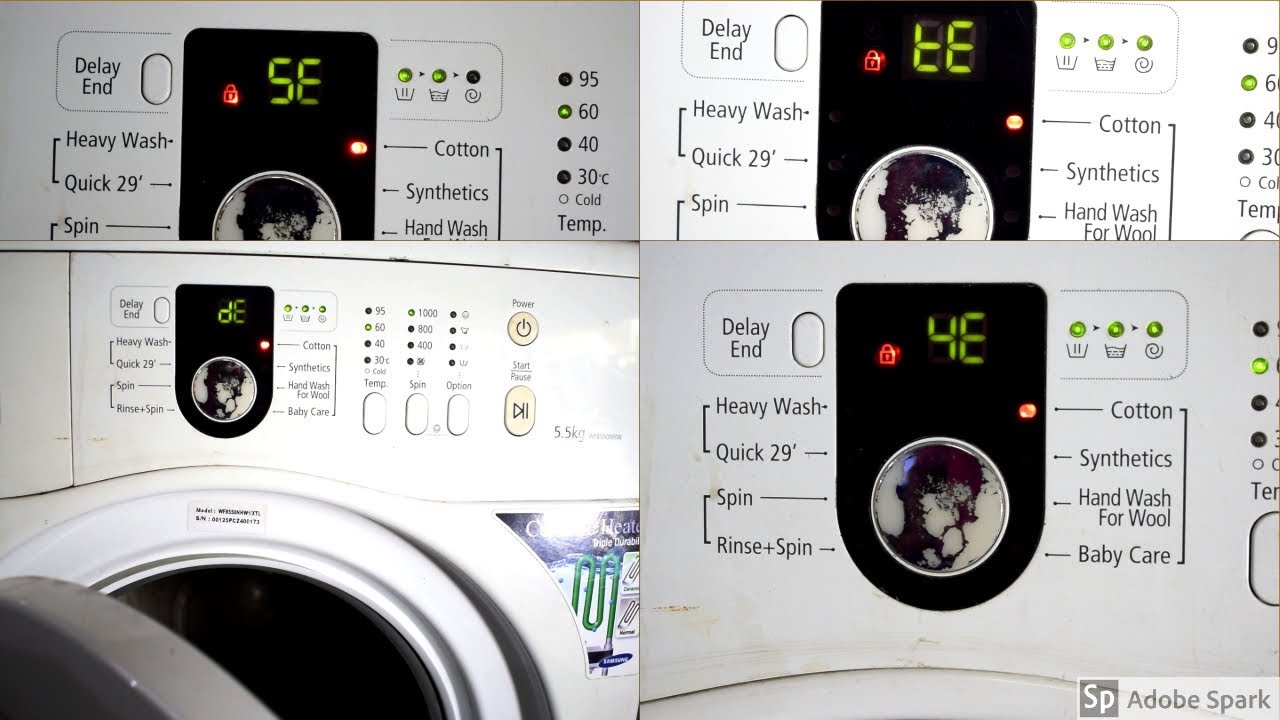 Если дверца заблокирована, слейте воду в аварийном режиме.
Если дверца заблокирована, слейте воду в аварийном режиме. Экономить на себе не стоит, но и засыпать ведро порошка даже на полную машинку идея плохая. Для 5-6 кг используйте не больше 2-х столовых ложек;
Экономить на себе не стоит, но и засыпать ведро порошка даже на полную машинку идея плохая. Для 5-6 кг используйте не больше 2-х столовых ложек; Порошки только для ручной стирки в составе имею большее количество пенообразующих компонентов. Будьте внимательны при покупке, часто стиральные порошки имеют небольшие отличия в дизайне упаковки.
Порошки только для ручной стирки в составе имею большее количество пенообразующих компонентов. Будьте внимательны при покупке, часто стиральные порошки имеют небольшие отличия в дизайне упаковки.